Особенности
Допускается оформление Акта сверки на любую дату в соответствии с договором или по инициативе организации. Действующее законодательство не утверждало строгой формы Акта, поэтому документ может быть самостоятельно разработан сотрудниками бухгалтерии. Создатели программы «1С: Бухгалтерия» 3.0 учли это, поэтому пользователям доступна опция автоматического формирования.
Порядок работы
- Откройте раздел Покупки или Продажи, и перейдите по ссылке Акты сверки расчетов (ссылки из обоих разделов ведут в один справочник)
- В левой верхней части экрана нажмите кнопку «Создать»

- Заполните следующие поля:
- Организация и Контрагент;
- Валюта, в которой проводится сверка (обратите внимание! Если указать в этом поле рубли, Акт сверки будет составлен в рублях, даже если договор был оформлен в валюте. В каждой строке будет дополнительно стоять сумма в валюте договора);
- Договор (если нужен Акт сверки по всем договорам с Контрагентом, оставьте поле пустым);
- Период.
Графы «Дата» и «Номер» программа заполнит автоматически. Дату можно ввести самостоятельно. Существует также «1С: Бухгалтерия – помощь», которая поможет уточнить все спорные моменты при создании Акта сверки.
Для сверки взаимных расчетов с контрагентами формируют акт сверки. Этот документ содержит информацию о продажах товаров (услуг) и об их оплате. В нем указан входящий и исходящий остаток задолженности по расчетам с контрагентом. При инвентаризации дебиторки и кредиторки организации подписывают акт сверки со всеми поставщиками и покупателями. Как сделать в 1С акт сверки читайте далее.
Читайте в статье:
Акт сверки взаиморасчетов в 1С 8.3 формируют и подписывают со всеми контрагентами перед сдачей годовой бухгалтерской отчетности . Мы рекомендуем подписывать акты раз в квартал или ежемесячно. Это позволит быстро находить ошибки и нестыковки в учете. Акт сверки в 1С 8.3 содержит всю необходимую информацию для выверки расчетов:
- сальдо расчетов на начало периода сверки;
- реестр документов по отгрузке товаров (услуг);
- реестр оплат (платежные поручения , кассовые ордера, зачеты встречных требований);
- сальдо расчетов на конец периода сверки.
- за какой период сформирован акт;
- название вашей организации;
- с каким контрагентом, и по какому договору идет сверка.
Как сформировать акт сверки в 1С 8.3 в 6 шагов читайте в этой статье.
Шаг 1. Зайдите в 1С 8.3 Бухгалтерия в окно формирования актов сверок
Зайдите в раздел «Покупки» (1) и нажмите на ссылку «Акты сверок расчетов» (2). Откроется окно для формирования документа.В открывшемся окне нажмите на кнопку «Создать» (3). Откроется форма для создания документа.
Шаг 2. Заполните основные реквизиты
Для формирования акта сверки в 1С укажите:- вашу организацию (1);
- контрагента, с которым сверяетесь (2);
- договор с контрагентом (3). Выберете из справочника нужный договор. Если оставите поле пустым – сформируется сверка по всем договорам;
- период сверки (4). Укажите начальную и конечную дату периода.

Шаг 3. Настройте счета учета расчетов
Зайдите во вкладку «Счета учета расчетов» (1) и поставьте галочки напротив бухгалтерских счетов, по которым хотите сформировать сверку (2). По умолчанию отмечены все счета, но вы можете при необходимости изменить настройку, например оставить только счета 60 и 62.
Шаг 4. Настройте вкладку «Дополнительно»
Зайдите во вкладку «Дополнительно» (1). Выберете в поле «Представитель организации» (2) сотрудника вашей организации, который будет подписывать акт. В поле «Представитель контрагента» (3) выберете физическое лицо, которое будет подписывать документ со стороны контрагента. Если вы хотите, чтобы в сверке были видны счета-фактуры (номера и даты), поставьте галочку напротив поля «Выводить счета-фактуры» (4).
Шаг 5. Сформируйте акт сверки взаиморасчетов в 1С 8.3
Во вкладке «По данным организации» (1) нажмите на кнопку «Заполнить» (2) и кликните на ссылку «Только по нашей организации» (3). Акт сверки заполнится данными из вашего учета.
В сформированном акте в поле «Документ» (4) видны поступления и оплаты по контрагенту. В поле «Дата» (5) видны даты этих документов. В поле «Представление» (6) – номера и даты документов (накладных, счетов-фактур, платежных поручений и т.д.). Если сформирован акт с поставщиком товаров (услуг), то в поле «Дебет» (7) видны суммы оплат поставщику, в поле «Кредит» (8) – суммы поставок товаров от поставщика (услуг). В сверке с покупателем в поле «Дебет» будут указаны суммы продаж, в поле «Кредит» - суммы оплат от покупателя.
Для сохранения сверки нажмите кнопки «Записать» (9) и «Провести» (10). Теперь документ появится в общем списке созданных актов сверок (шаг 1).
Акт сверки взаиморасчетов в 1С заполнен. Теперь его можно распечатать и подписать.
Инструкция
Сформировать акт сверки в 1С:Предприятие 8.2 можно, если зайти во вкладку "покупка" или "продажа", которая находится на панели операций.
Октроется реестр всех сформированных и записанных актов сверки взаиморасчетов. Необходимо нажать кнопку "добавить". При этом откроется документ ""Акт сверки взаиморасчетов: Новый". Здесь необходимо заполнить данные документа:
- Номер акта сверки ставить не нужно, программа устанавливает его автоматически при записи документа;
- Дата документа в программе ставится автоматически, если вам нужно создать акт сверки с другим числом, то нажмите календарь рядом с датой и выберите нужную. Или введите дату вручную, с помощью клавиатуры;
- Укажите период, за который необходимо сформировать акт сверки взаиморасчетов;
- В поле "организация" указывается ваша организация. Данное поле является обязательным для заполнения;
- В поле "контрагент" необходимо указать делового партнера, с которым вы хотите сверить расчеты;
- В поле "договор" небходимо выбрать договор с контрагентом, по которому необходимо сверить расчеты
- Указать валюту расчетов

Открываем вкладку "по данным организации" и нажимаем на кнопку "заполнить" , далее "заполнить по данным бухгалтерского учета".
Нажимаем на кнопку "акт сверки" в правом нижнем углу документа. Появится диалоговое окно с вопросом: "Документ изменен. Для печати его необходимо записать. Записать?" отвечаем "ок". Откроется подготовленный для печати акт сверки. Чтобы его распечатать нужно нажать на кнопку "печать" в верхнем левом углу документа. Или нажать вкладку "файл", далее "печать".
После этого можно нажать на кнопку "ОК" в нижнем правом углу и выйти из документа. После этого документ будет сохранен в реестре актов сверки. При необходимости его можно удалить, изменить или снова распечатать.
Обратите внимание
Чтобы в акте сверки были указаны лица, которые будут подписывать акт сверки, нужно зайти во вкладку "дополнительно" и заполнить поле "представитель организации" и "представитель контрагента".
Как сделать акт сверки взаимных расчетов с контрагентами? Наиболее простой способ – сделать акт сверки из специализированной бухгалтерской программы, в которой вы ведете учет.

Инструкция
Так, в программе 1С версия 7.7 нажмите Отчеты / специализированные / акт сверки. Предварительно проверьте, все ли операции по данному внесены в программу, внесена ли выписка банка. Программа предложит ввести период, за который вы составляете акт, а также выбрать контрагента. Акт сверки будет сформирован автоматически, после чего его можно распечатать или сохранить.
Если у вас нет бухгалтерской программы, и вы ведете бухгалтерский учет , то и акт сверки вам придется составить вручную. Найдите в акта сверки и
Актом сверки взаиморасчетов называют специальный документ, в котором между контрагентами указано взаимные расчеты за определенный промежуток времени. В программном продукте под названием «1С 8.3» акт сверки можно осуществить буквально за одну минуту. И, что очень важно, эта работа не требует рутинного сбора информации. А сейчас, приведя пример, рассмотрим, как это можно будет осуществить.
В программе «1С Бухгалтерии 3.0» делаем новый акт сверки
Например, осуществим сверку по 2014 между нашим покупателем «Конфетпром» и предприятием «Сервислог».
В интерфейсе журнал актов сверки расположен на вкладках под названием «Продажи» и «Покупки»:
С целью формирования новой сверки в журнале нужно нажать клавишу под названием «Создать». После этого и откроется форма нового необходимого документа. Дальше - заполняем основные реквизиты:
Фирма - наше юрлицо;
Контрагент - наш клиент (покупатель);
Договор - при необходимости сверка по конкретной договоренности (реквизит не обязательно);
Период - за какие именно даты осуществляется сверка;
Сверка согласована - флаг, делает невозможным изменение документа.
После заполнения главных полей, посмотрите на вкладку с именем «Счета учета расчетов», которая по умолчанию заполнена необходимыми значениями.
Однако, в случае, если на предприятии используются какие-то другие счета учета - обязательно нужно добавить их в список:
Последняя вкладка с настройками под названием «Дополнительно» выглядит так:
Здесь указываются следующие параметры:
Представители контрагента и предприятия - лица, подписи которых будут указаны на печатной форме акта сверки;
Разбить по заключенным договоренностям (договорам) - флаг, в печатной форме «1С» дает возможность в разрез договоров увидеть разбивку взаиморасчетов;
Выводить полные названия каждого из документов - если галочка установлена, то название в акте сверки будут выглядеть «Поступление на расчетный счет». Если же этого не установлено, то просто «Оплата».
Как в «1С» заполнить акт?
А сейчас переходим к заполнению информации о взаиморасчетах. С этой целью в программном продукте существует две вкладки - «По данным контрагента» и «По данным организации» (наша учетная информация).
Чтобы заполнить информацию нашего предприятия, существует возможность воспользоваться клавишей с именем «Заполнить по данным бухгалтерского учета»:
Согласно договоренности с контрагентом, существует возможность заполнить вкладку под названием «По данным контрагента» из нашей информации, используя аналогичную кнопку.
После заполнения необходимых данных, с помощью клавиши «Записать» необходимо записать документ. Теперь данный документ существует возможность распечатать:
После сверки акта сверки в своего контрагента нужно правильно установить галочку с именем «Сверка согласована». После его установки корректировку документа будет осуществить невозможно.
– взаимная форма обмена информацией между . Своевременное формирование документа позволяет выявить ошибки в учете обеих сторон, а также проверить состояние оплаты по предоставленным услугам или отгруженным товарам.
Обработкой может воспользоваться любое лицо в организации, которое имеет соответствующий доступ к рабочей области. Вывод данных осуществляет на основе первичных операций, занесенных в базу ответственными лицами.
Где найти такой АС
Существует несколько способов вызова в работу обработки формирования сверочного акта. По первому алгоритму оператор (бухгалтер) учетной программы должен проследовать по меню 1С в «управлением продажами», далее перед пользователем выпадает реестр уже сформированных в учетной системе актов сверок, которые прошли регистрацию и были высланы в адрес контрагента. Работу можно провести как в уже готовом документе, так и сформировать новый.
В зависимости от версии бухгалтерской программы и типа хозяйствующего субъекта акт сверки может находиться в виде отдельной разработки в разделе «обработки». Нередко в лицензионном пакете организации отсутствует такой отчет, в связи с чем его может разработать обслуживающая организация под особенности и нужды предприятия. Обработка храниться в программной папке системы, вызываться по пунктам меню. Если акты сверок отсутствуют в стандартной иерархии, можно вызвать ее через путь ее нахождения. Жмут «Файл», далее «открыть» и обращаются к месту, где находится обработка. Чаще всего расположение файла сетевое.
Как сделать акт сверки в 1С
Вариантов здесь достаточно много. Все зависит от того, какие задачи стоят перед исполнителем. Практика хозяйствующих субъектов обычно подразумевает групповую обработку, то есть задается создание квартальных новых документов по всем контрагентам. Чаще всего групповым формированием занимается главный бухгалтер или специалист поддержки.
Необходимость создания акта сверки бывает вызвана запросом сотрудников самой организации (повторное уведомление) или просьбой контрагента создать документ с определенными параметрами. Например, это может быть прошедший года или пять месяцев текущего налогового периода. Пользователь программы задает необходимые параметры, такие как период, стороны сделки (в собственной организации может быть несколько наименований, если это финансовая группа и потребитель услуг), договор (если необходима выборка) и валюта расчетов.
Версии 8.3 и 8.2
Основным отличием новой версии платформы является улучшенный интерфейс программы. Если «добраться» до акта сверки в 1С 8.2 можно было через пункт меню «продажи», то в 1С 8.3 пользователь вызывает данную опцию через поле расчеты с контрагентами.
После запуска обработки появляются аналогичные табличная форма, которые подлежит заполнению.
Акт сверки взаиморасчетов в 1С 8.3 Бухгалтерия 3.0 с образцом заполнения показан в данном видео:
Версия 7.7
Для корректной работы по обмену документами между хозяйствующими субъектами необходимо наличие программной компоненты с модулями оперативного учета. Обработка, в отличие от обновленных версий, отличается простотой формы и тем, что в отчет попадают только операции со счетов 60 и 62 соответственно.
Для целей управленческого учета использоваться такую обработку не получится.
УТ 10.3
Версия программы «1С: Управление торговлей» обладает расширенной функциональностью. Акты сверок вызываются соответствующей обработкой, настраиваются пользователем перед выводом на печать или автоматической отправкой контрагентам через специальные модули. Внешний вид отчетов зависит от того, на какой платформе работает управленческая программа, 8.2, 8.3 и так далее.
1С: Торговля
В этой версии программного обеспечения для работы с актами сверок необходимо знать некоторые особенности модуля. Отчет формируется из обработки, которая стандартно находится в директории ExtForms. Вызвать обработку можно через пункт меню «Открыть». После первого открытия модуля путь становится доступным в нижней части списка команд.
Если правильно распаковать акт сверки в каталог базы, вызов обработки становится доступным по меню «Сервис», далее «Дополнительные возможности». Перед формированием пользователь уточняет запрос по полям: «фирма», «контрагент», «договор», «период».
Как вызвать акт сверки
УТ
 Простота и функциональность этой программы позволяет достаточно быстро ориентироваться пользователям. В окне запущенной программы необходимо нажать на пункт меню «Дополнительные отчеты и обработки, далее «Сверка взаиморасчетов». Несколько пользовательских настроек и форма готова к выводу на печать на основе актуальных данных.
Простота и функциональность этой программы позволяет достаточно быстро ориентироваться пользователям. В окне запущенной программы необходимо нажать на пункт меню «Дополнительные отчеты и обработки, далее «Сверка взаиморасчетов». Несколько пользовательских настроек и форма готова к выводу на печать на основе актуальных данных.